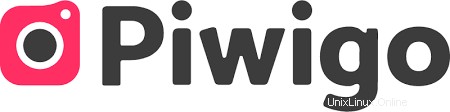
V tomto tutoriálu vám ukážeme, jak nainstalovat Piwigo na CentOS 8. Pro ty z vás, kteří nevěděli, Piwigo je bezplatný software s otevřeným zdrojovým kódem a vytvořený pro fotogalerii na zásobníku LAMP. Podporuje různé formáty médií, integrované blogy a vlastní stránky. Piwigo je ideální nástroj CMS pro fotografy, designéry, filmaře a hudebníky.
Tento článek předpokládá, že máte alespoň základní znalosti Linuxu, víte, jak používat shell, a co je nejdůležitější, hostujete svůj web na svém vlastním VPS. Instalace je poměrně jednoduchá a předpokládá, že běží v účtu root, pokud ne, možná budete muset přidat 'sudo ‘ k příkazům pro získání oprávnění root. Ukážu vám krok za krokem instalaci Piwigo Photo Gallery na CentOS 8.
Předpoklady
- Server s jedním z následujících operačních systémů:CentOS 8.
- Abyste předešli případným problémům, doporučujeme použít novou instalaci operačního systému.
- Přístup SSH k serveru (nebo stačí otevřít Terminál, pokud jste na počítači).
non-root sudo usernebo přístup kroot user. Doporučujeme jednat jakonon-root sudo user, protože však můžete poškodit svůj systém, pokud nebudete při jednání jako root opatrní.
Nainstalujte Piwigo na CentOS 8
Krok 1. Nejprve začněme tím, že zajistíme, aby byl váš systém aktuální.
sudo dnf install epel-release sudo dnf update
Krok 2. Instalace serveru LAMP.
Je vyžadován server CentOS 8 LAMP. Pokud nemáte nainstalovanou LAMP, můžete postupovat podle našeho průvodce zde.
Krok 3. Instalace Piwigo na CentOS 8.
Nyní stahujeme balíček Piwigo z oficiálních stránek pomocí wget příkaz:
curl -o piwigo.zip http://piwigo.org/download/dlcounter.php?code=latest
Dále rozbalte stažený soubor pomocí následujícího příkazu:
unzip piwigo.zip mv piwigo /var/www/html/piwigo
Budeme muset změnit oprávnění některých složek:
chown -R www-data:www-data /var/www/html/piwigo/ chmod -R 755 /var/www/html/piwigo/
Krok 4. Konfigurace MariaDB pro Piwigo.
Ve výchozím nastavení není MariaDB zesílena. MariaDB můžete zabezpečit pomocí mysql_secure_installation skript. měli byste si pozorně přečíst a níže každý krok, který nastaví heslo root, odstraní anonymní uživatele, zakáže vzdálené přihlášení root a odstraní testovací databázi a přístup k zabezpečené MariaDB:
mysql_secure_installation
Nakonfigurujte to takto:
- Set root password? [Y/n] y - Remove anonymous users? [Y/n] y - Disallow root login remotely? [Y/n] y - Remove test database and access to it? [Y/n] y - Reload privilege tables now? [Y/n] y
Dále se budeme muset přihlásit do konzole MariaDB a vytvořit databázi pro Piwigo. Spusťte následující příkaz:
mysql -u root -p
Toto vás vyzve k zadání hesla, takže zadejte své root heslo MariaDB a stiskněte Enter. Jakmile se přihlásíte ke svému databázovému serveru, musíte vytvořit databázi pro Instalace Piwigo:
MariaDB [(none)]> create database piwigo_db; MariaDB [(none)]> create user piwigo_user@localhost identified by 'your-unique-passwd'; MariaDB [(none)]> grant all privileges on piwigo_db.* to piwigo_user@localhost identified by 'Passw0rd@123'; MariaDB [(none)]> flush privileges; MariaDB [(none)]> exit;
Krok 5. Konfigurace Apache.
Nyní vytvoříme konfigurační soubor virtuálního hostitele Apache pro Moodle pomocí následujícího příkazu:
nano /etc/httpd/conf.d/piwigo.conf
Přidejte následující řádky:
<VirtualHost *:80> ServerAdmin [email protected] ServerName piwigo.idroot.us DocumentRoot /var/www/html/piwigo DirectoryIndex index.php <Directory /var/www/html/piwigo/> Options Indexes FollowSymLinks MultiViews AllowOverride All Order allow,deny allow from all </Directory> ErrorLog /var/log/httpd/piwigo_error.log CustomLog /var/log/httpd/piwigo_access.log combined </VirtualHost>
Uložte a zavřete soubor. Restartujte službu apache, aby se změny projevily:
sudo systemctl restart httpd
Krok 6. Nastavte certifikát SSL.
Nejprve si stáhněte požadované balíčky a vytvořte nový systémový binární soubor:
wget https://dl.eff.org/certbot-auto sudo mv certbot-auto /usr/local/bin/certbot-auto sudo chown root /usr/local/bin/certbot-auto sudo chmod 0755 /usr/local/bin/certbot-auto
Dále spusťte certbota příkaz, který stáhne a nainstaluje všechny jeho závislosti:
sudo /usr/local/bin/certbot-auto --apache
Krok 7. Nakonfigurujte bránu firewall.
Upravte pravidla brány firewall, aby byl povolen webový přístup:
sudo firewall-cmd --zone=public --permanent --add-service=http sudo firewall-cmd --zone=public --permanent --add-service=https sudo firewall-cmd --reload
Krok 8. Přístup k webovému rozhraní Piwigo.
Piwigo bude ve výchozím nastavení k dispozici na portu HTTP 80. Otevřete svůj oblíbený prohlížeč a přejděte na https://piwigo.idroot.us . Na první instalační obrazovce vyberte jazyk Piwigo a vložte nastavení databáze MySQL:hostitele, uživatele, heslo a předponu tabulky. Přidejte také účet správce Piwigo se silným heslem a e-mailovou adresou účtu správce. Nakonec klepnutím na tlačítko Spustit instalaci nainstalujte Piwigo.
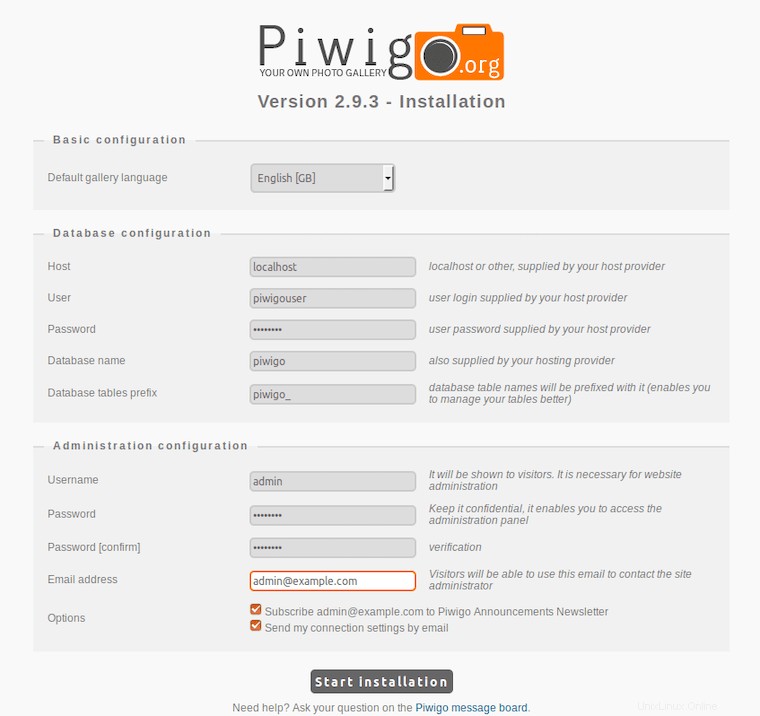
Blahopřejeme! Úspěšně jste nainstalovali Piwigo. Děkujeme, že jste použili tento návod k instalaci Piwigo Photo Gallery v systému CentOS 8. Pro další pomoc nebo užitečné informace vám doporučujeme navštívit oficiální web Piwigo.